2.4. 为SGTK添加SEP
SEP即System Enablement Package,包含了对IBM System x服务器的支持信息,只有安装了适当版本的SEP后,ServerGuide Scripting ToolKit才能对IBM System x系列服务器进行部署操作。
ServerGuide Scripting ToolKit v2.10版本默认包含SEP v2.0,因此通常不需要单独安装SEP。如果有需要升级或重新安装SEP,可以选择右侧ToolsCenter Updates菜单,点击主界面的Acquire new SEP按钮,在线获取新版本的SEP。
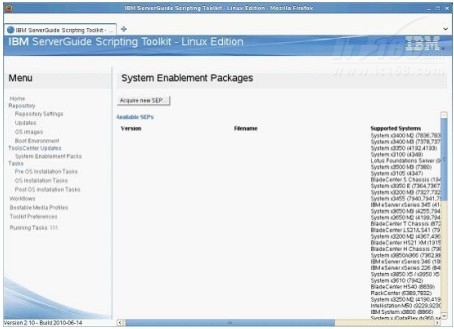
▲图6 添加SEP
2.5. 为SGTK配置更新仓库
更新仓库设置
Repository菜单下的Repository Settings选项条目下,即是初始化设置时所设定的具体参数,在此菜单下,可以进行具体的调整或重新设置。
注意:不建议调整Repository的路径。
为SGTK添加UXSP
UXSP即UpdateXpress System Package,是针对IBM system x系列某型号服务器某操作系统下使用的包含该服务器所有部件固件在内的软件包。添加该软件包后,才可以对该型号服务器的固件进行升级。
选择Repository菜单下的Updates选项,在主界面中选择获取UXSP的方式,如果SGTK服务器可以访问互联网,可以选择Acquire from IBM Website,否则需要选择Acquire from Local Folder选项,并在Specify the path where is the media选项后填写UXSP所在的目录。
点击左下角Next按钮继续配置。
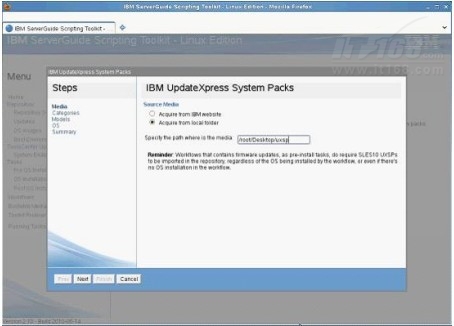
▲图7 添加UXSP
检查所填写的信息是否正确,然后点击Finish按钮。之后SGTK开始导入UXSP,该过程中可以查看导入的详细信息。导入结束之后,点击下方OK按钮,返回Updates主界面。
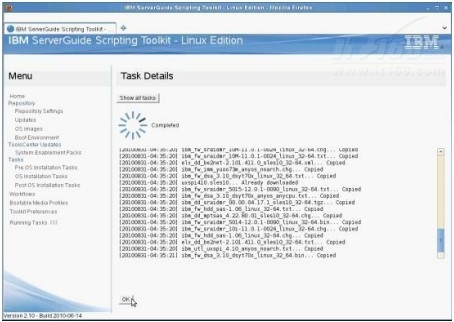
▲图8 导入UXSP
Updates选项主界面下可以查看已经导入的UXSP的详细信息。
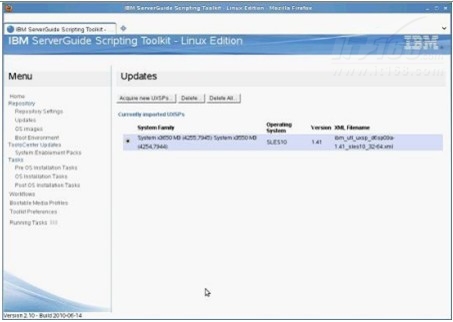
▲图9 导入UXSP后为SGTK添加新启动环境文件
和初始化设置时相同,可以选择Download和Local两种方式来获取新的启动环境文件。
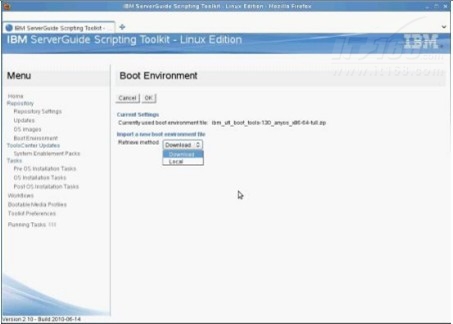
▲图10 添加新系统可启动环境文件
为更新仓库添加操作系统镜像
为了实现对操作系统的批量部署,需要在更新仓库中创建该操作系统的镜像文件。本文以VMware ESX 4.1为例来介绍添加操作系统镜像的步骤。
首先在repository菜单下的OS images选项主界面中,点击Create按钮,开始创建新的操作系统镜像。
在repository Settings部分,输入操作系统镜像名称等相关信息。并在ISO images Selection部分选择正确的操作系统镜像文件。
然后点击左下角的Next继续下面的操作。
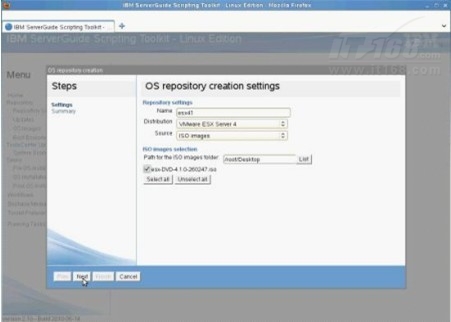
▲图11 创建操作系统镜像
检查所输入的信息是否正确,然后点击Finish按钮。SGTK开始创建操作系统镜像。在task Details页面能够查看到创建操作系统镜像的详细信息。任务结束后,点击OK按钮返回OS images界面。
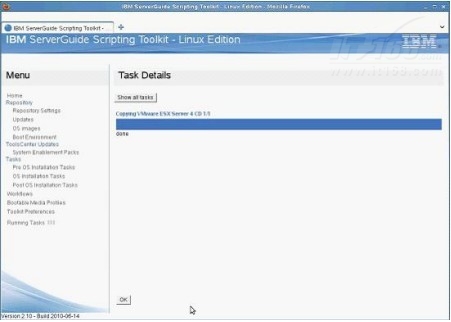
▲图12 创建操作系统镜像任务详情
在OS images主界面能够查看到已经创建好的操作系统镜像的具体信息。
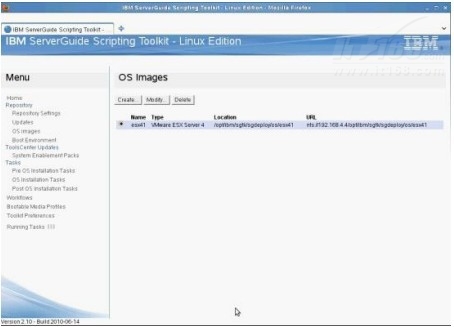
▲图13 以创建操作系统镜像列表


